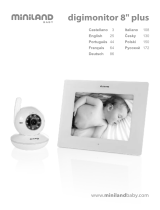- 5 -
Edición manual ...................................... 99
Calendario de bebé ............................. 102
Cambio del ajuste de reproducción y
reproducción de la presentación de
diapositivas.......................................... 104
Reproducción de fotografías grabadas
en modo de ayuda de animación de
parada de movimiento como una
presentación de diapositivas ............... 106
Borrado de escenas/fotografías...............107
Eliminación de parte de una escena
(AVCHD/copia de seguridad para la
cámara doble)...................................... 109
División de una escena (AVCHD/copia
de seguridad para la cámara doble).... 110
Dividir una escena para borrarla
parcialmente (MP4/iFrame) ................. 111
Proteger escenas/fotografías .............. 112
Convertir a MP4.......................................... 113
Combinación de escena en tanda
[W580M] ...................................................... 114
Ver el vídeo/imágenes en su
televisor ...................................................... 116
Conexión con un mini cable HDMI ...... 118
Reproducción utilizando VIERA Link....... 119
Copiar/Duplicar
Copiar entre la tarjeta SD y la memoria
integrada [W580M]..................................... 121
Copiar/reproducir con un USB HDD ........ 124
Preparación para copiar/reproducir ..... 124
Copia simple........................................ 127
Copiar archivos seleccionados............ 128
Reproducción del USB HDD ............... 129
Duplicación con una grabadora de disco
Blu-ray, dispositivos de vídeo, etc........... 131
Uso de la tarjeta Eye-Fi™.......................... 135
Wi-Fi
Función Wi-Fi
®
...........................................138
[Ctrl Remoto]..............................................140
Preparativos antes de utilizar
[Ctrl Remoto] ....................................... 141
Uso de [Ctrl Remoto] con una conexión
directa.................................................. 142
Uso [Ctrl Remoto] con una conexión de
punto de acceso inalámbrico............... 143
Acerca de [Ctrl Remoto] ...................... 144
[Monitor de Bebé].......................................146
Preparativos antes de utilizar [Monitor
de Bebé]............................................... 147
Uso de [Monitor de Bebé] .................... 147
[Monit. Casa]...............................................149
Preparativos antes de utilizar
[Monit. Casa]........................................ 149
Uso de [Monit. Casa] ........................... 150
[Repro.DLNA] .............................................155
Preparativos antes de utilizar
[Repro.DLNA]....................................... 155
Reproducir en un televisor................... 156
[Copiar] .......................................................157
Preparativos antes de utilizar
[Copiar] ................................................ 157
Copiar a un ordenador......................... 159
[Emisión Vivo] ............................................161
Preparativos antes de utilizar
[Emisión Vivo] ...................................... 162
Transmisión en vivo ............................. 163
Instale la “Image App” ...............................167
Configurar una conexión Wi-Fi.................168
Utilizar [Asistente de Ajuste Wi-Fi]
para establecer una conexión.............. 169
Conectar a un punto de acceso
inalámbrico........................................... 170
Configurar una conexión directa a un
smartphone.......................................... 174
Conectar del historial ........................... 176
Cómo usar el menú [Ajuste Wi-Fi]............179
Cámara doble/múltiple
inalámbrica
Función de cámara doble/múltiple
inalámbrica .................................................186
Notas sobre la función de cámara
doble/múltiple inalámbrica ................... 188
Uso de un smartphone como una
cámara auxiliar inalámbrica ......................189
Cuando se conecta un smartphone a
esta unidad como una cámara auxiliar
inalámbrica por primera vez
(Para utilizar la función de cámara
doble inalámbrica)................................ 189
Cuando se conecta un smartphone a
esta unidad como una cámara auxiliar
inalámbrica por primera vez
(Para utilizar la función de cámara
múltiple inalámbrica) ............................ 193